Reuniões Recorrentes no Zoom: Um Guia Completo
O Zoom, consolidado como uma das plataformas de videoconferência de destaque, tem revolucionado a maneira como realizamos encontros virtuais desde sua criação. A plataforma oferece uma vasta gama de funcionalidades que simplificam o processo de organizar, participar e conduzir reuniões online.
Uma funcionalidade notável do Zoom é a capacidade de programar reuniões recorrentes diretamente no aplicativo. Esse recurso representa um grande avanço para organizadores e anfitriões, simplificando significativamente suas rotinas.
O que são Reuniões Recorrentes no Zoom?
Reuniões recorrentes, como o próprio termo indica, são encontros que se repetem de forma regular. Elas podem assumir a forma de reuniões semanais de equipe, check-ins diários, retrospectivas mensais, entre outras modalidades, que se repetem em intervalos predefinidos.
Considerando que inúmeras organizações e indivíduos utilizam o Zoom diariamente, o aplicativo incorpora um sistema de agendamento abrangente que simplifica o processo de planejar e conduzir essas reuniões.
Embora cada reunião no Zoom possua um ID único, as reuniões recorrentes mantêm o mesmo ID, evitando qualquer confusão em relação aos links de acesso. Isso auxilia os usuários a manterem o controle de suas reuniões e a acessá-las sem dificuldades.
Como Agendar uma Reunião Recorrente no Zoom
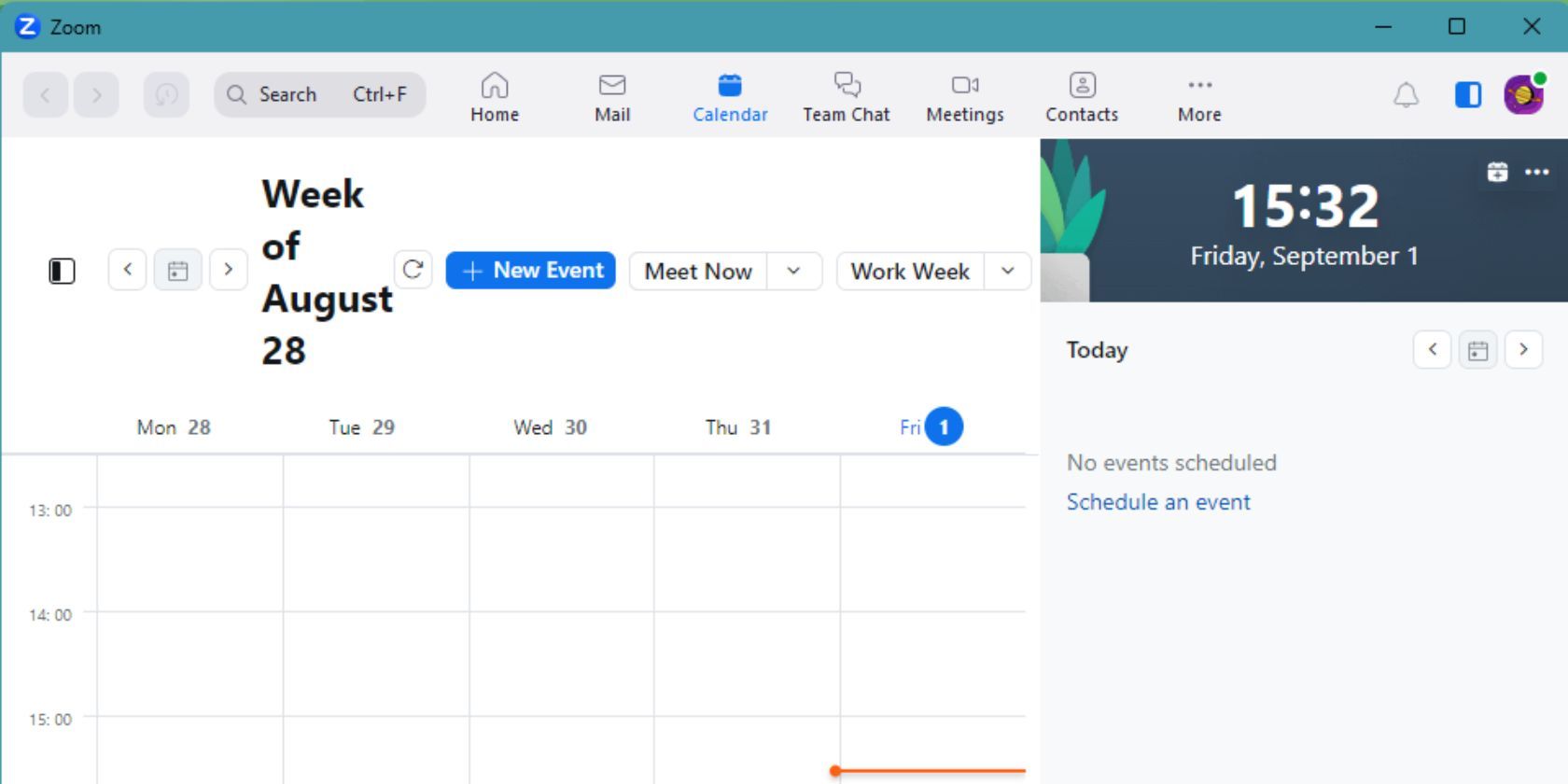
O calendário do Zoom exibe todas as reuniões agendadas para as quais você foi convidado, com base no calendário vinculado à sua conta. Adicionalmente, o calendário do aplicativo Zoom permite criar reuniões recorrentes e convidar participantes em alguns passos simples. Veja como:
- Abra o aplicativo Zoom em seu computador e faça login.
- Na barra de menu, clique em “Calendário” para acessar o seu calendário do Zoom.
- Clique em “Novo Evento”.
- Insira os detalhes do seu evento, incluindo os endereços de e-mail dos participantes, a data e hora do evento, o título e uma breve descrição.
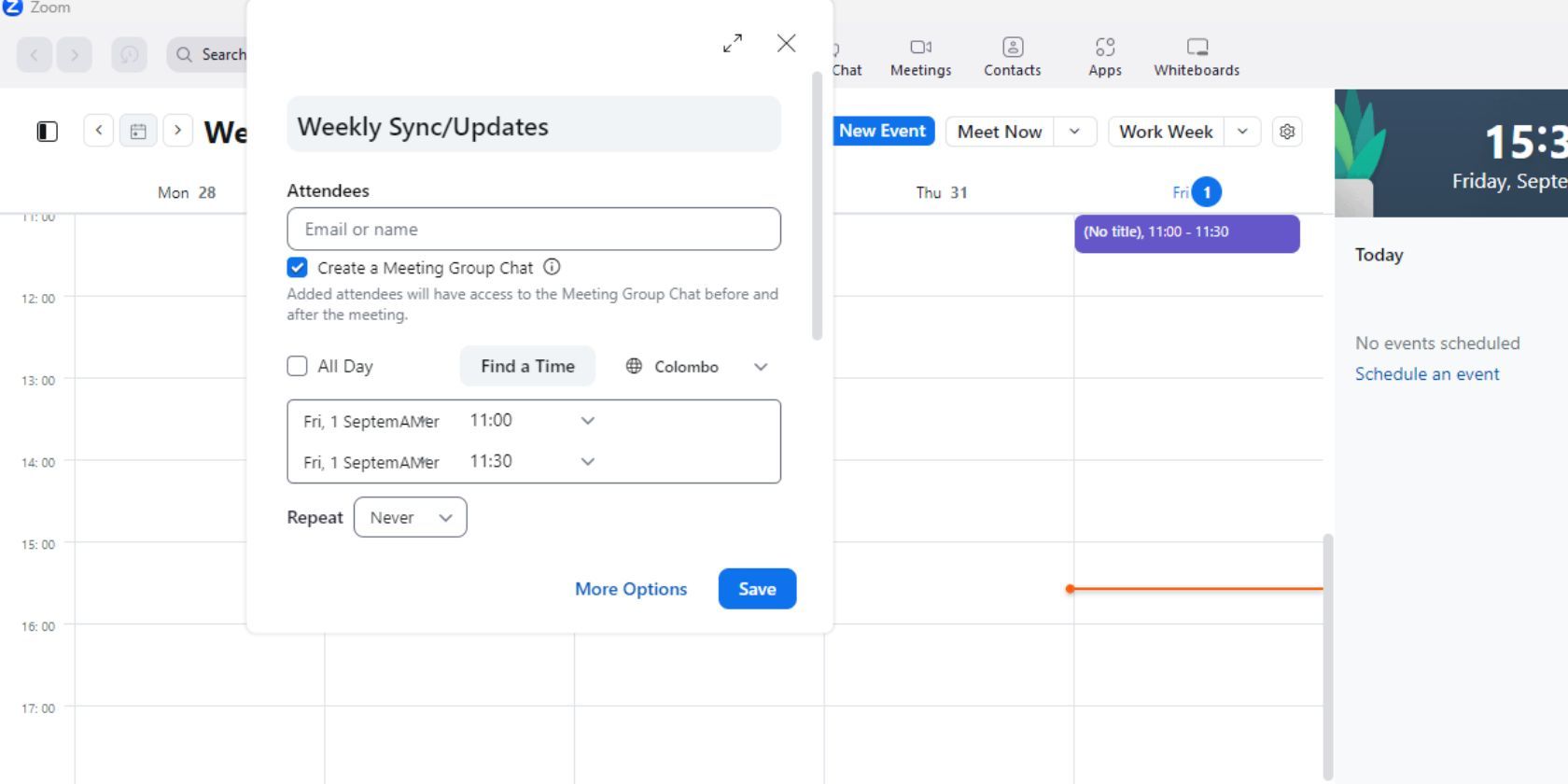
- Clique no menu suspenso “Repetir” e escolha a frequência desejada para a reunião.
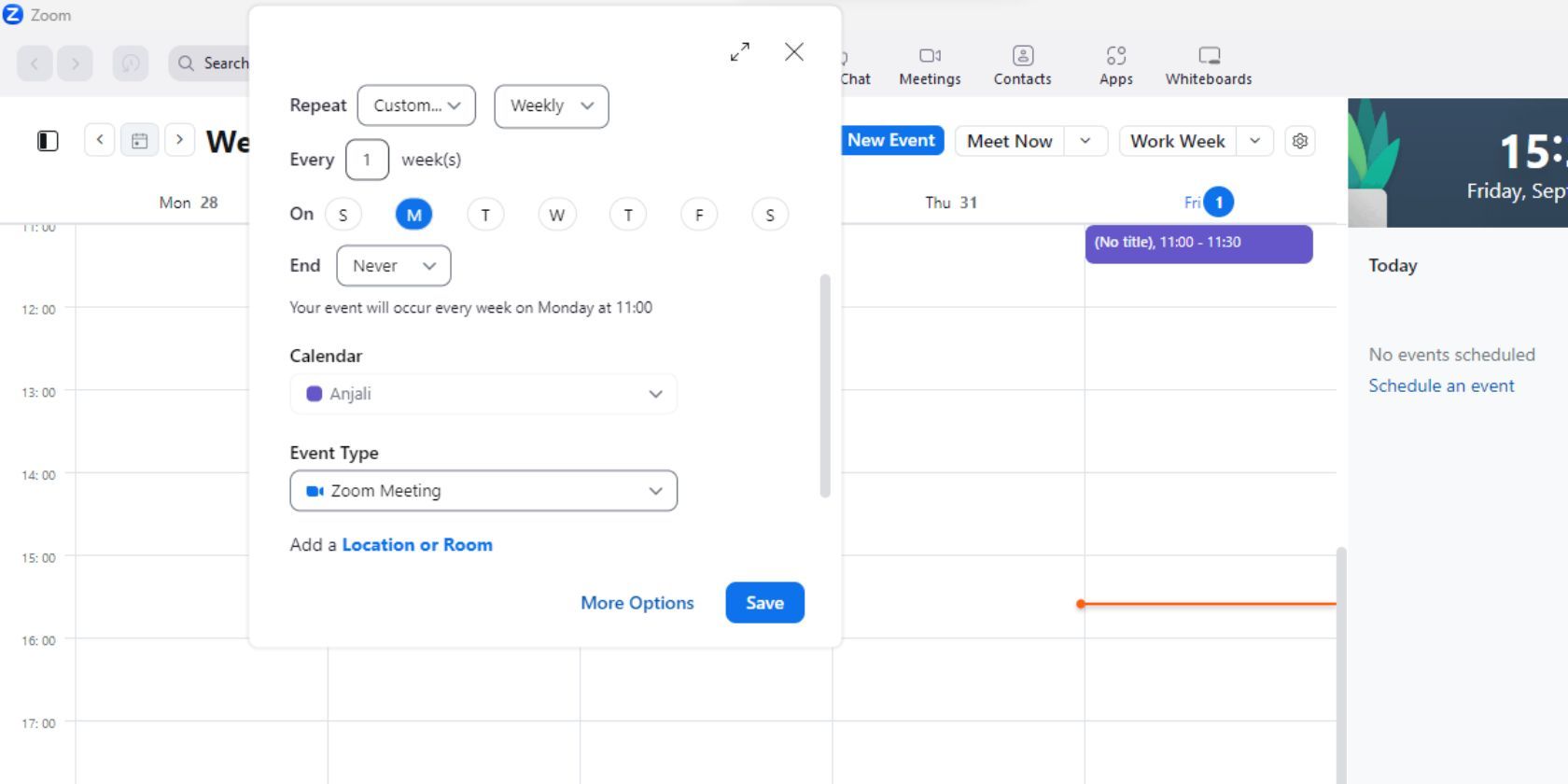
- Após ajustar todos os detalhes, clique em “Salvar”.
Após salvar, o Zoom registrará a reunião e todas as suas recorrências futuras no seu calendário. Além disso, um convite será enviado a todos os participantes, e cada ocorrência da reunião será adicionada aos seus respectivos calendários.
A frequência da reunião é definida como “Nunca” por padrão, para reuniões únicas. Você tem a opção de escolher entre ocorrências diárias, semanais, mensais ou personalizadas, para encontros recorrentes.
Como Visualizar Detalhes de Reuniões Recorrentes no Zoom
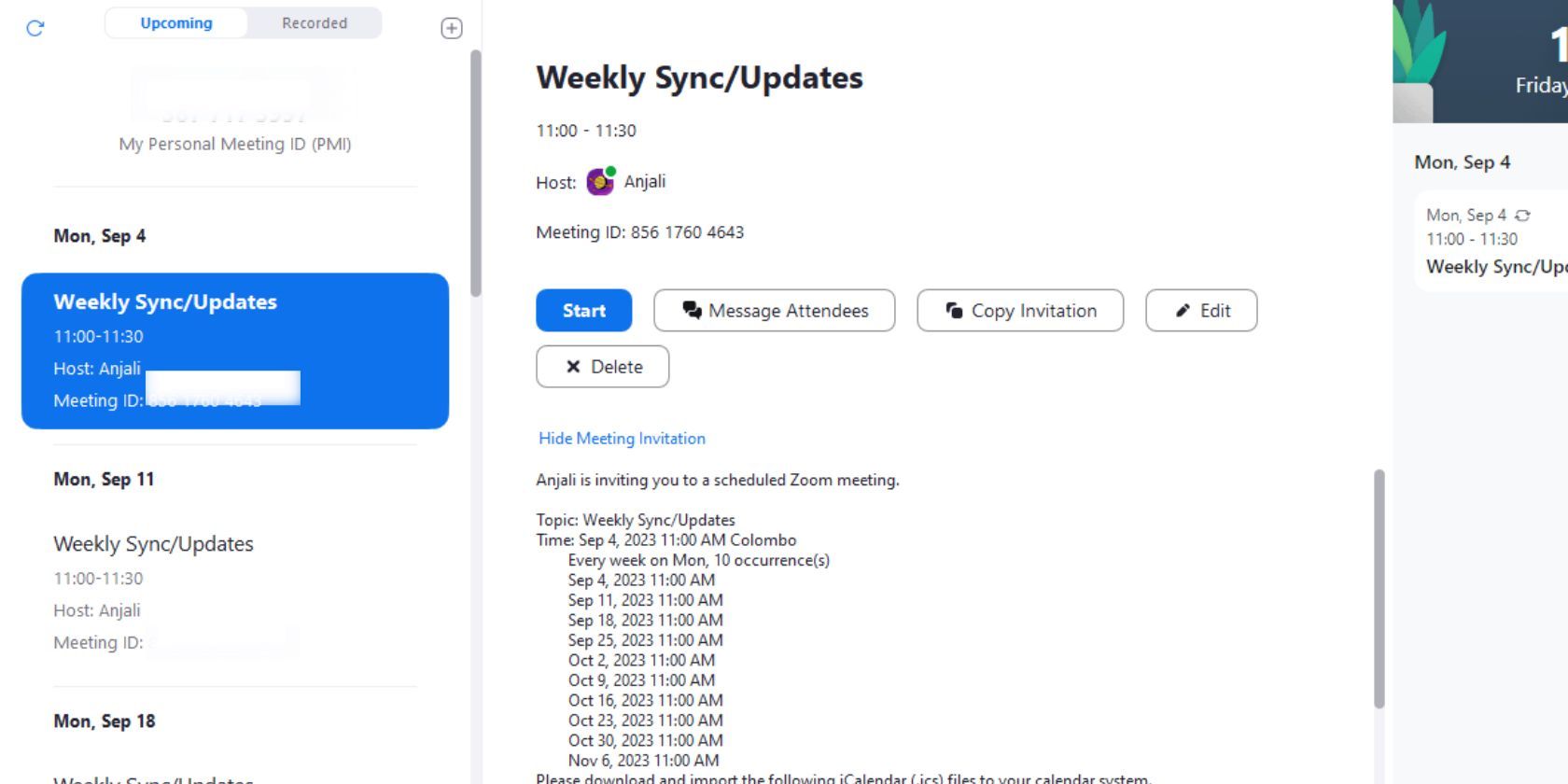
Você pode acessar o menu “Reuniões” no Zoom para obter uma visão mais abrangente das suas reuniões recorrentes. Este menu é dividido em duas guias: uma para reuniões futuras e outra para gravações de reuniões no Zoom.
- Na barra de menu, clique em “Reuniões”.
- Acesse a guia “Próximas Reuniões” para visualizar todas as ocorrências futuras da reunião recorrente, bem como outras reuniões que possam estar em seu calendário.
- Clique em qualquer ocorrência da reunião e, em seguida, clique em “Mostrar convite da reunião”.
Isso exibirá todos os detalhes da reunião recorrente, como as próximas ocorrências, link da reunião, ID da reunião e outras informações relevantes.
Como Editar Ocorrências de Reuniões no Zoom
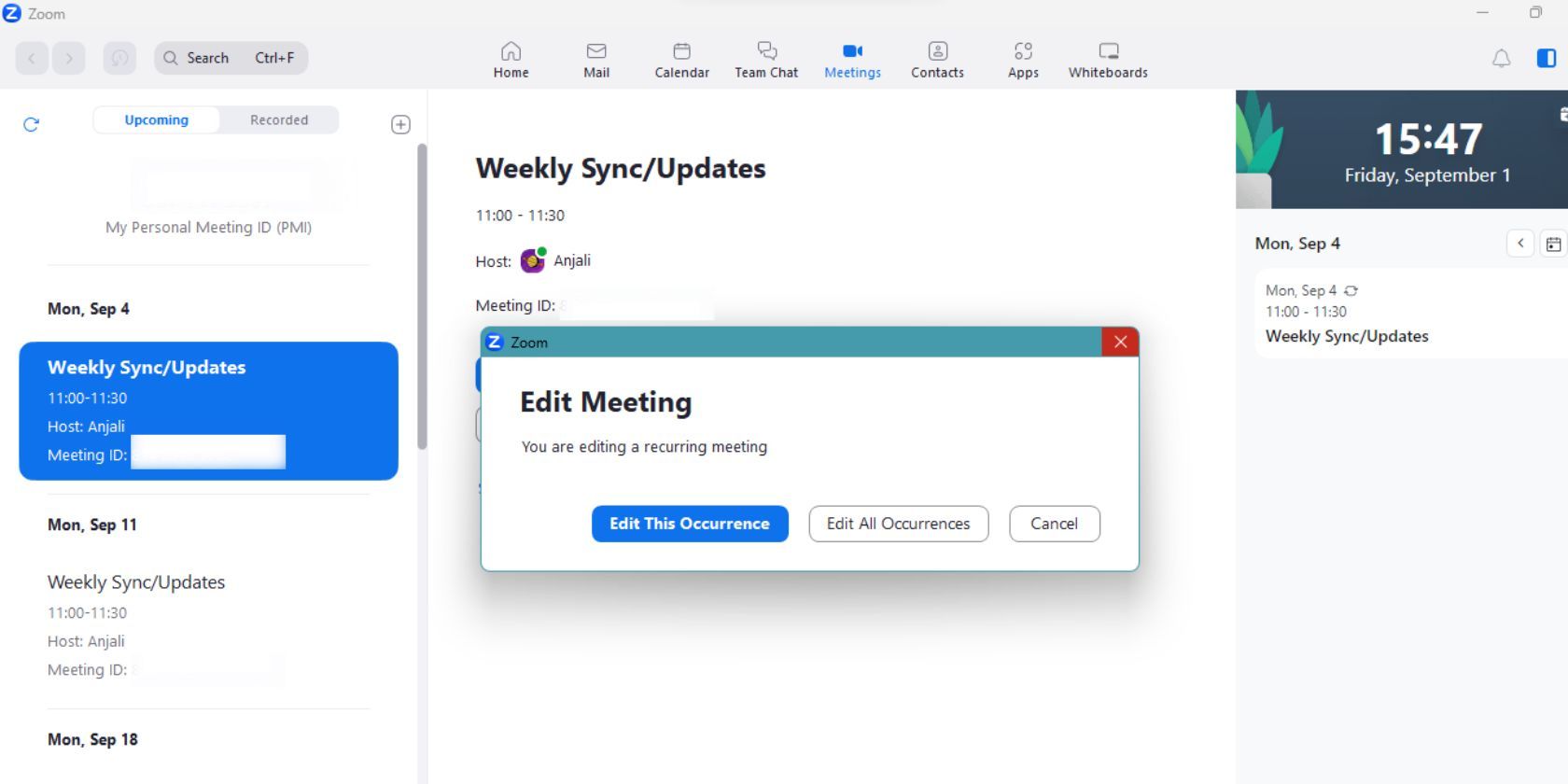
Você pode editar reuniões recorrentes da mesma forma que edita qualquer outra reunião no Zoom. Isso inclui alterar a data e hora da reunião, descrição e outros detalhes.
- Na guia “Reuniões”, selecione a reunião que você deseja editar.
- Clique em “Editar”.
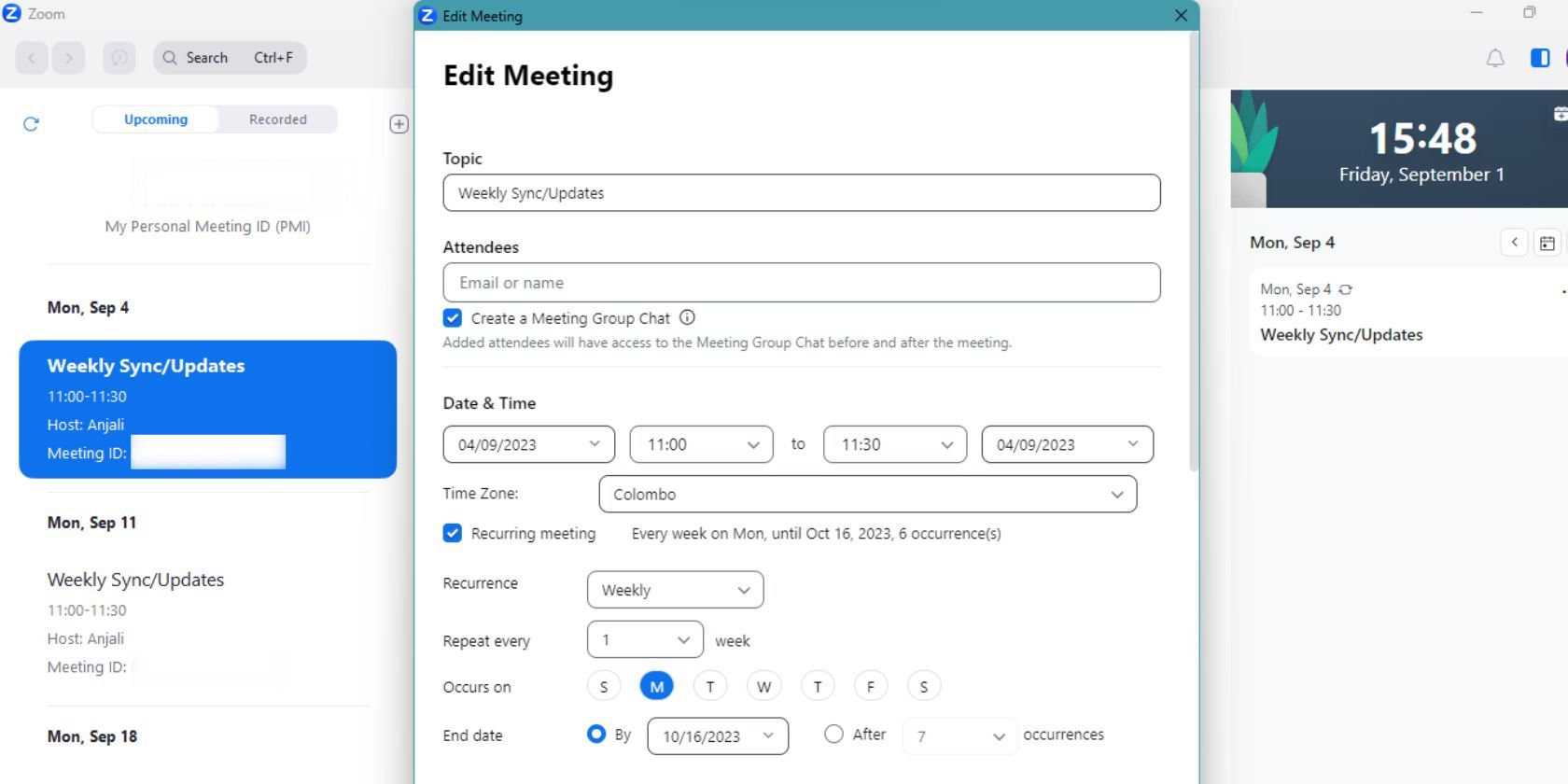
- Na tela pop-up, escolha se você deseja editar apenas a ocorrência selecionada da reunião recorrente ou todas as ocorrências futuras.
Você verá outra janela pop-up para editar os detalhes da sua reunião com base na seleção anterior. Faça as alterações necessárias e clique em “Salvar” para enviar uma atualização aos outros participantes.
Como Excluir Ocorrências de Reuniões no Zoom
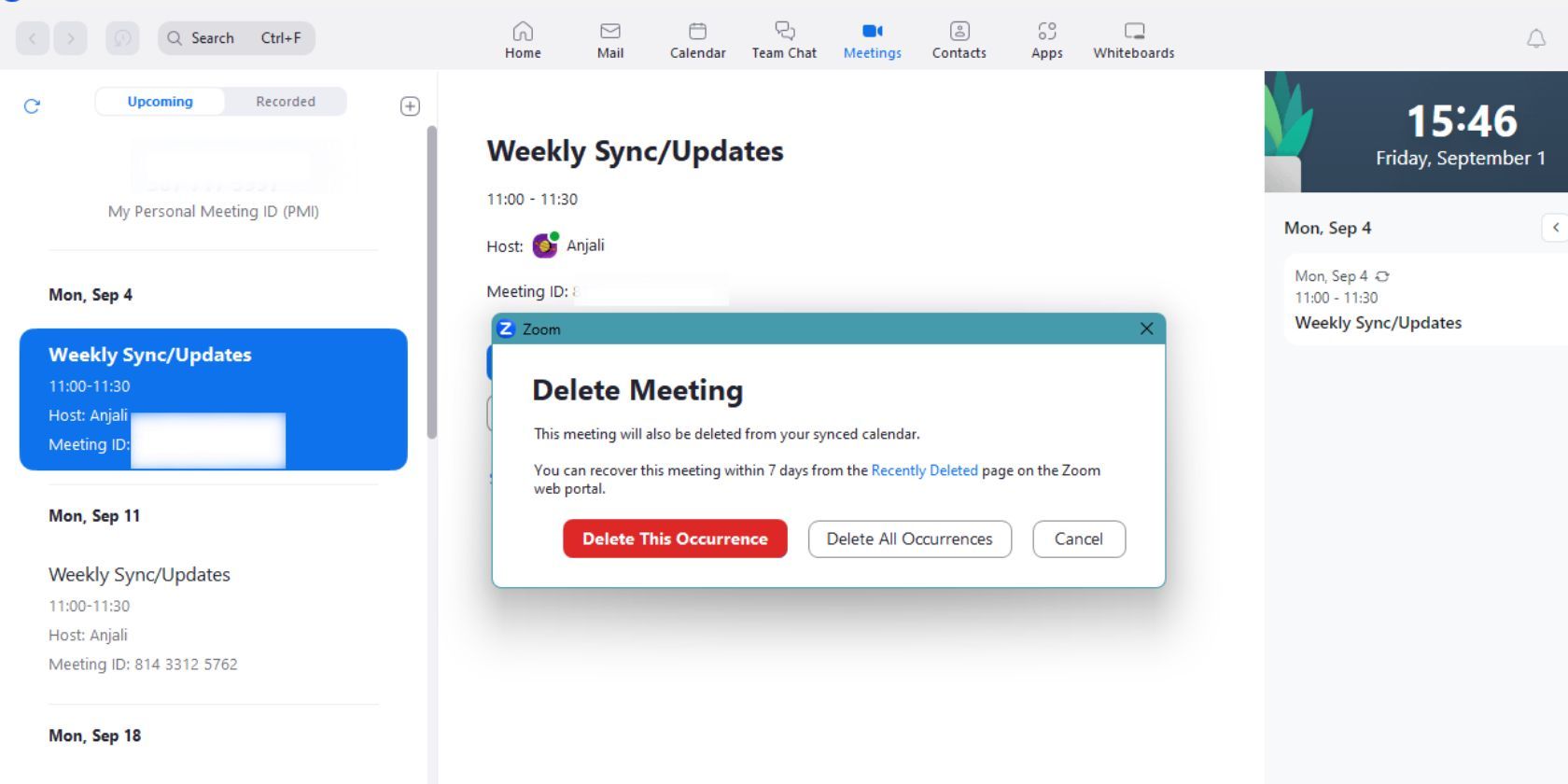
Se você precisar remover uma reunião recorrente do seu calendário do Zoom, siga estes passos:
- Na guia “Reuniões”, selecione a reunião que você deseja excluir.
- Clique em “Excluir”.
- Você verá uma tela pop-up onde poderá escolher entre excluir apenas a reunião selecionada ou todas as ocorrências futuras da reunião.
As ocorrências escolhidas serão excluídas de acordo com a sua seleção, e os demais participantes da reunião receberão uma notificação.
Organize Reuniões Recorrentes sem Dificuldade com o Zoom
Programar reuniões recorrentes de forma eficiente pode economizar um tempo valioso para sua organização. A interface intuitiva do Zoom para criar e gerenciar reuniões recorrentes garante que todos estejam alinhados.
Nos últimos anos, o Zoom tem introduzido constantemente novos recursos para tornar o aplicativo mais útil para seus usuários. Não deixe de aproveitar essas funcionalidades para otimizar suas reuniões online e aumentar a produtividade.